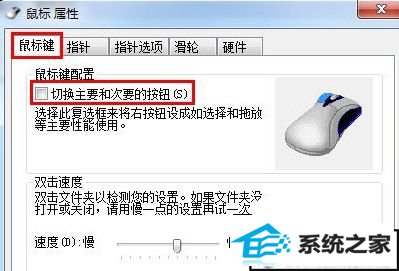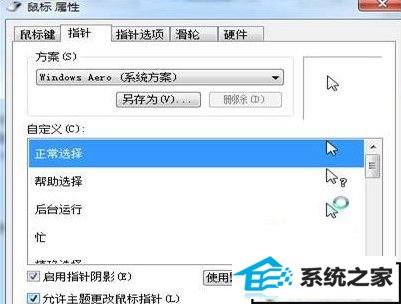发布日期:2019-07-04 作者:小白系统 来源:http://www.03727.com
今天和大家分享一下关于对xp系统反向鼠标指针设置的方法,在使用xp系统的过程中经常不知道如何去对xp系统反向鼠标指针进行设置,有什么好的办法去设置xp系统反向鼠标指针呢?在这里小编教你只需要1.首先,需要到网上去搜索一个反向鼠标指针,找到后直接下载下来就可以了。 2.之后,单击键盘上的windows键或者是直接鼠标点击开始菜单,然后进入到控制面板的界面中,在控制面板界面上,首先将界面右上角的查看方式后面的设置更改为大图标,然后在窗口中找到鼠标选项并单击进入。就搞定了。下面小编就给小伙伴们分享一下对xp系统反向鼠标指针进行设置的详细步骤:
1.首先,需要到网上去搜索一个反向鼠标指针,找到后直接下载下来就可以了。
2.之后,单击键盘上的windows键或者是直接鼠标点击开始菜单,然后进入到控制面板的界面中,在控制面板界面上,首先将界面右上角的查看方式后面的设置更改为大图标,然后在窗口中找到鼠标选项并单击进入。

3.之后屏幕上便会弹出鼠标属性窗口了,将界面切换到鼠标键这一栏中,然后将下面的“切换主要和次要的按钮”选项勾选上。之后切换到指针这一栏,点击下方的浏览按钮,然后将刚刚下载好的反向鼠标指针文件添加进来就可以了。